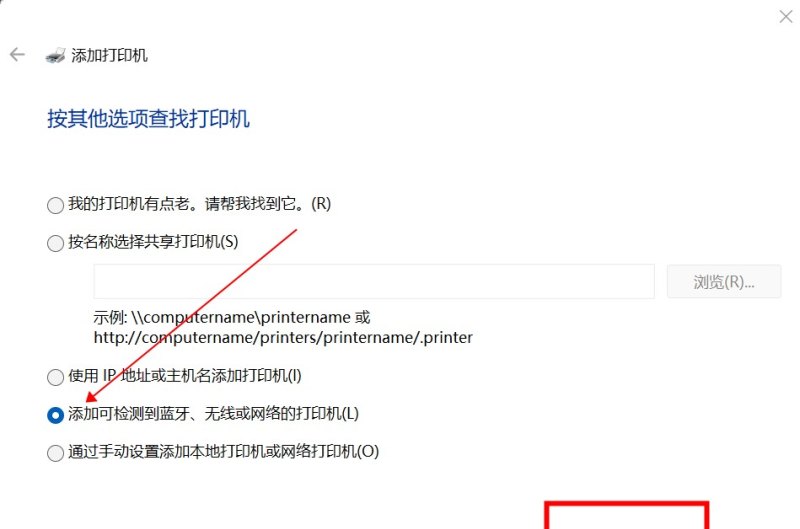电脑密码忘了怎么重置密码?
1.
以联想小新Air14、Win11、设置1.0为例。
进入设置
打开电脑开始界面,点击进入设置。
打开电脑开始界面,点击进入设置。
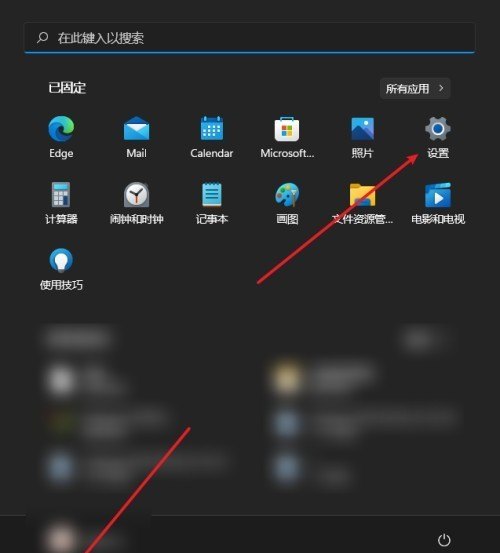
2.
点击系统
在设置界面,点击进入系统。
在设置界面,点击进入系统。
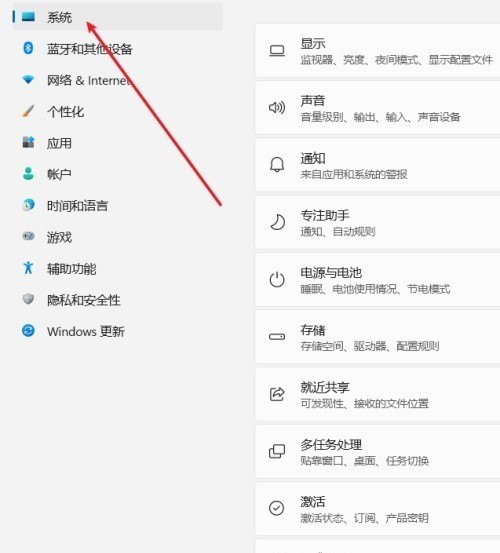
3.
点击恢复
在系统界面,找到并点击进入恢复。
在系统界面,找到并点击进入恢复。
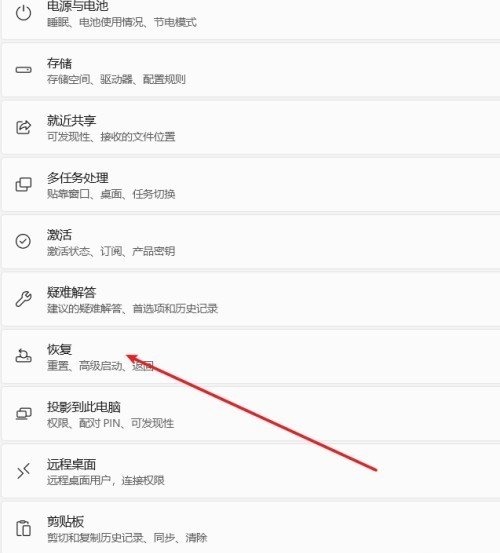
4.
点击初始化电脑
在重置此电脑选项,点击初始化电脑。
在重置此电脑选项,点击初始化电脑。

5.
点击删除所有内容
最后点击删除所有内容,重启电脑后即可重置密码。
最后点击删除所有内容,重启电脑后即可重置密码。
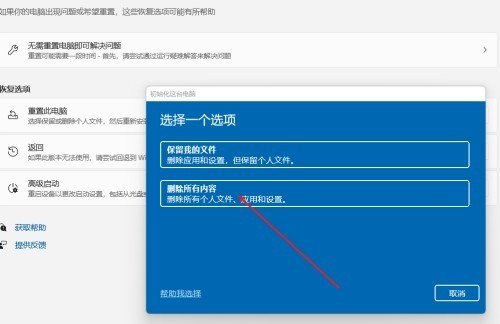
1.
以Windows10系统为例。在登录界面点击忘记了PIN码。
以Windows10系统为例。在登录界面点击忘记了PIN码。

2.
弹出Microsoft账户登录界面,输入密码登录。
弹出Microsoft账户登录界面,输入密码登录。

3.
点击向绑定手机号发送验证信息。
点击向绑定手机号发送验证信息。
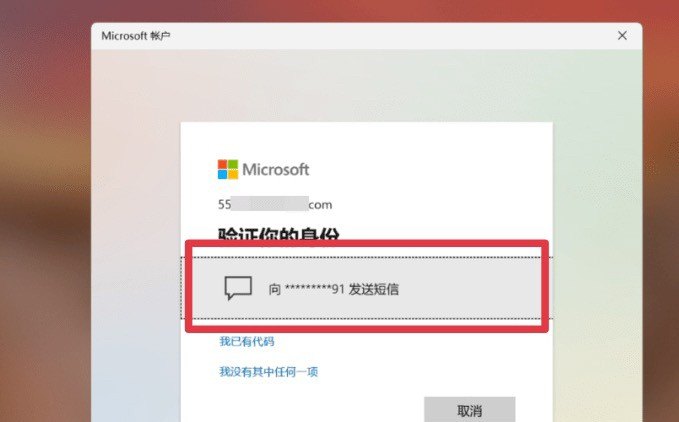
4.
输入验证信息,进行验证。
输入验证信息,进行验证。
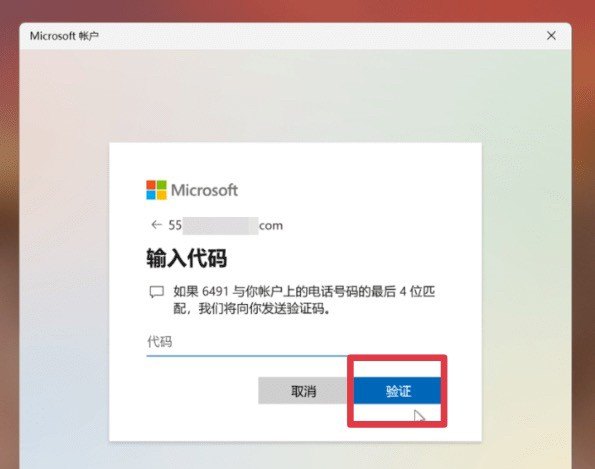
5.
验证成功,即可设置新的密码。
验证成功,即可设置新的密码。
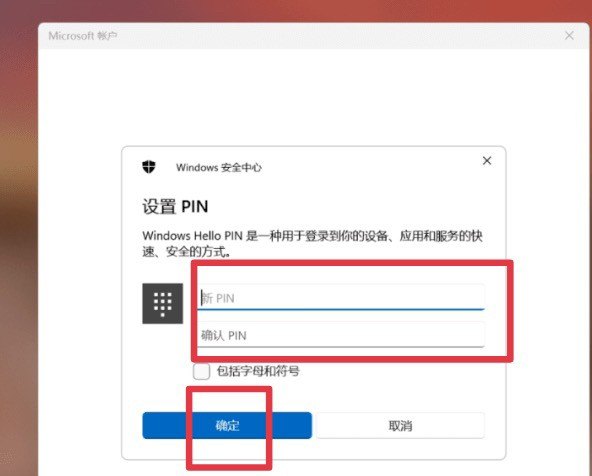
电脑用户名和密码忘记了怎么办?
1.
开机按f8
开机按f8
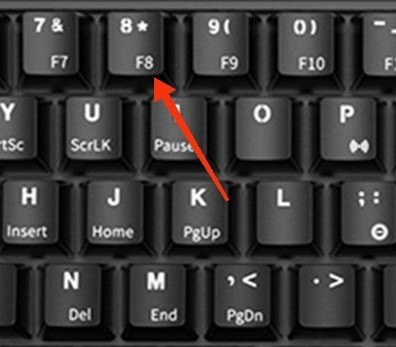
2.
直到电脑出现高级启动选项的界面,选择“带命令提示符的安全模式”后进入;
直到电脑出现高级启动选项的界面,选择“带命令提示符的安全模式”后进入;
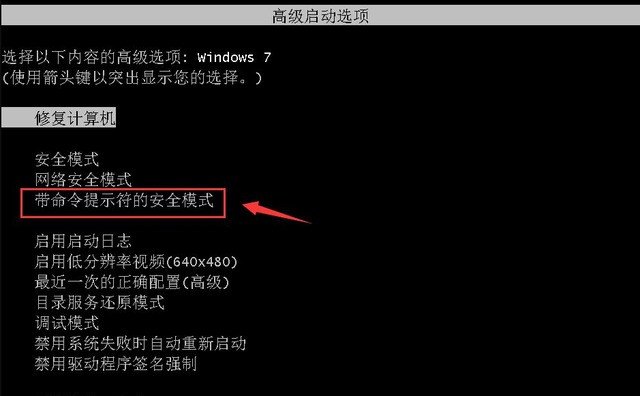
3.
我们选择点击“Administrator”这个账户;
我们选择点击“Administrator”这个账户;

4.
在弹出的管理员模式的命令提示符窗口中输入net user Smile /add并回车,这时候我们就为电脑新增了一个账户
在弹出的管理员模式的命令提示符窗口中输入net user Smile /add并回车,这时候我们就为电脑新增了一个账户
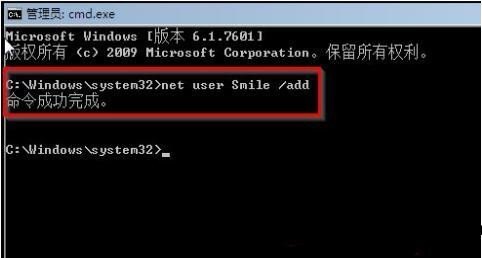
5.
然后再输入一个net localgroup administrators Smile /add的命令,这个命令的功能是将新增的这个账户升级成管理员;
然后再输入一个net localgroup administrators Smile /add的命令,这个命令的功能是将新增的这个账户升级成管理员;
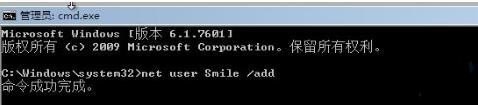
6.
接着再去输入shutdown /r /t 5 /f,这个命令可以让电脑重启;
接着再去输入shutdown /r /t 5 /f,这个命令可以让电脑重启;

7.
当电脑重启以后我们就会看到一个新的账号,这个账号是可以直接登录的,我们登录进去后进入控制面板,然后将之间忘记密码的那个账户删除就可以。
当电脑重启以后我们就会看到一个新的账号,这个账号是可以直接登录的,我们登录进去后进入控制面板,然后将之间忘记密码的那个账户删除就可以。
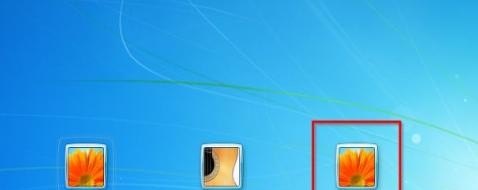
1.
以联想小新笔记本,Windows 10操作系统为例,首先打开电脑在登录界面点击忘记了我的PIN码。
以联想小新笔记本,Windows 10操作系统为例,首先打开电脑在登录界面点击忘记了我的PIN码。
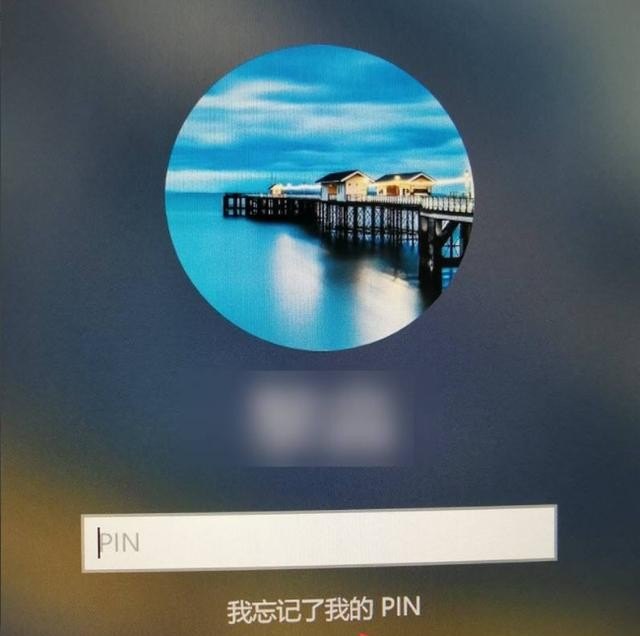
2.
系统会弹出微软账户登录界面,输入密码登录。
系统会弹出微软账户登录界面,输入密码登录。
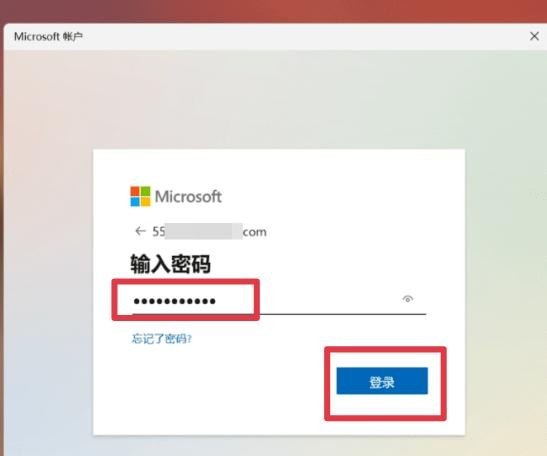
3.
点击向绑定的手机号发送验证信息。
点击向绑定的手机号发送验证信息。
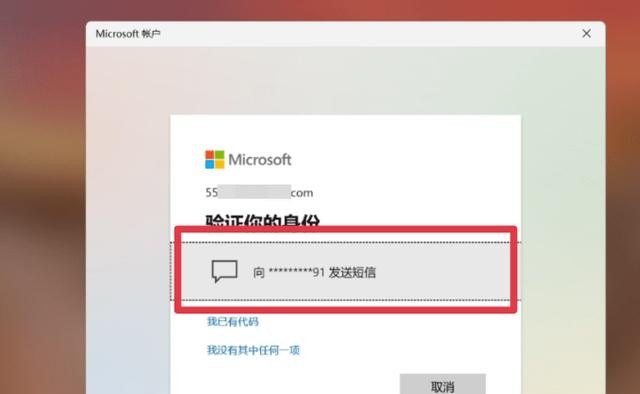
4.
输入验证信息,通过验证。
输入验证信息,通过验证。
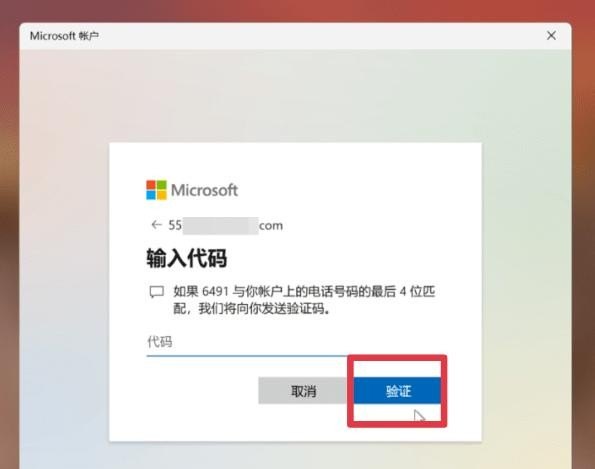
5.
就可以设置新的PIN码,点击确定即可。
就可以设置新的PIN码,点击确定即可。

6.
最后即可进入系统。
最后即可进入系统。

电脑的密码忘了怎么打开?
到了输入密码的界面,首先按键盘中的“ctrl+alt+U”,运用两只手协调同时按这三个按键,可以清掉输入密码的过程,密码不用填,直接按回车键执行确定就行了。
如果嫌弃每次开机都这样操作太麻烦,我们点击左下角【开始】,点击【控制面板】。
找到【用户账户】这个按钮,用鼠标左键单击打开用户账户。运用超级管理员再重新设一个密码就可以了。
电脑登入密码忘记了怎么办?
1.
首先我们重启电脑,然后按F8
首先我们重启电脑,然后按F8
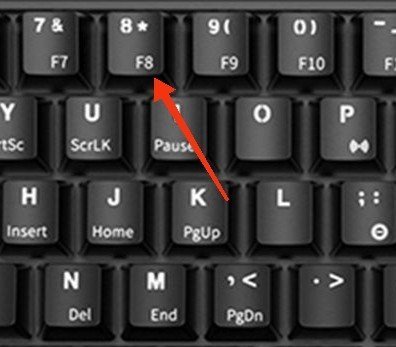
2.
直到电脑出现高级启动选项的界面,选择“带命令提示符的安全模式”后进入
直到电脑出现高级启动选项的界面,选择“带命令提示符的安全模式”后进入
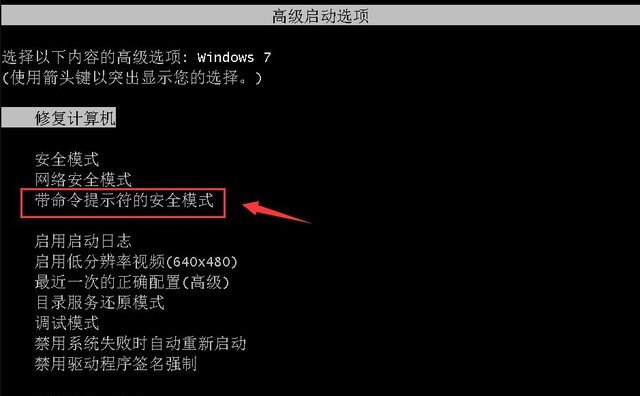
3.
我们选择点击“Administrator”这个账户;
我们选择点击“Administrator”这个账户;

4.
在弹出的管理员模式的命令提示符窗口中输入net user Smile /add并回车,这时候我们就为电脑新增了一个账户
在弹出的管理员模式的命令提示符窗口中输入net user Smile /add并回车,这时候我们就为电脑新增了一个账户
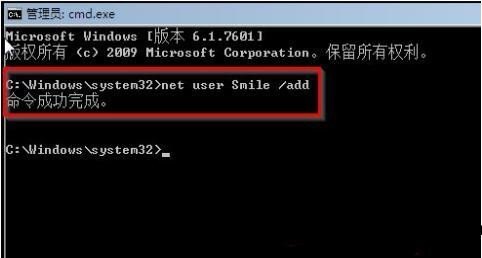
5.
然后再输入一个net localgroup administrators Smile /add的命令,这个命令的功能是将新增的这个账户升级成管理员;
然后再输入一个net localgroup administrators Smile /add的命令,这个命令的功能是将新增的这个账户升级成管理员;
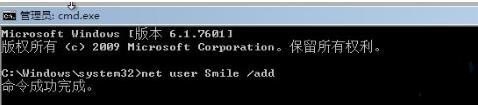
6.
接着再去输入shutdown /r /t 5 /f,这个命令可以让电脑重启;
接着再去输入shutdown /r /t 5 /f,这个命令可以让电脑重启;

7.
当电脑重启以后我们就会看到一个新的账号,这个账号是可以直接登录的,我们登录进去后进入控制面板,然后将之间忘记密码的那个账户删除就可以。
当电脑重启以后我们就会看到一个新的账号,这个账号是可以直接登录的,我们登录进去后进入控制面板,然后将之间忘记密码的那个账户删除就可以。

1.
忘记登录密码我们需要在重启电脑后更改密码。操作方法如下:
首先重启电脑,到系统登录界面时,同时按住Ctrl+Alt键 ,连击Del键两次,这时会出现新的登录界面,用户名处输入“Administrator”,密码留空,点击回车键即可登录。
首先重启电脑,到系统登录界面时,同时按住Ctrl+Alt键 ,连击Del键两次,这时会出现新的登录界面,用户名处输入“Administrator”,密码留空,点击回车键即可登录。
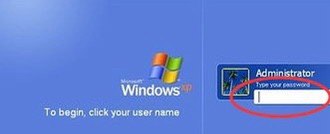
2.
登录后,打开控制面板
登录后,打开控制面板
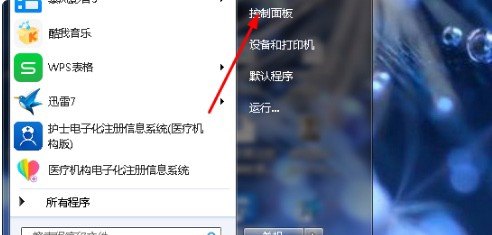
3.
打开控制面板后,找到红色箭头指示的用户账户点击打开。
打开控制面板后,找到红色箭头指示的用户账户点击打开。
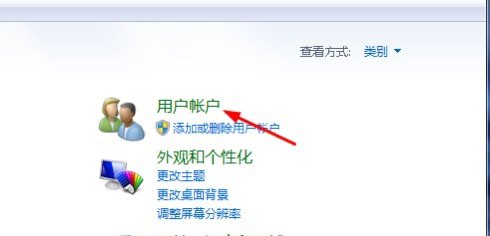
4.
在账户用户里找到下图红色箭头所指的更改Windows密码选项。
在账户用户里找到下图红色箭头所指的更改Windows密码选项。
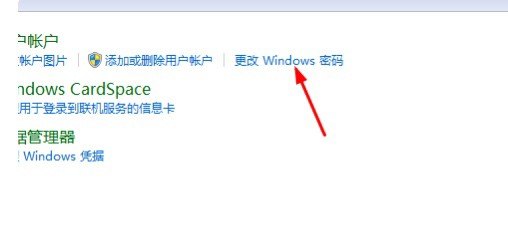
5.
在下图点击打开红色箭头所示的更改密码选项。
在下图点击打开红色箭头所示的更改密码选项。

6.
红色方框内输入你的当前密码,和你要更改的密码,然后点击红色箭头所指的更改密码,这样就更改成功了。下次电脑登录就可以使用该新密码登录了。
红色方框内输入你的当前密码,和你要更改的密码,然后点击红色箭头所指的更改密码,这样就更改成功了。下次电脑登录就可以使用该新密码登录了。
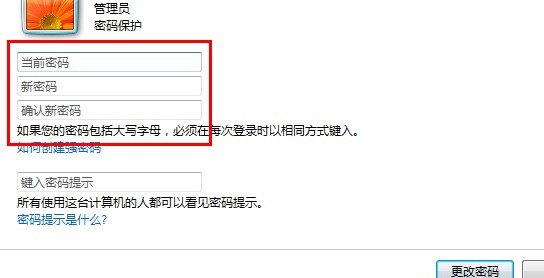
到此,以上就是小编对于电脑的密码忘记了怎么办的问题就介绍到这了,希望介绍关于电脑的密码忘记了怎么办的4点解答对大家有用。